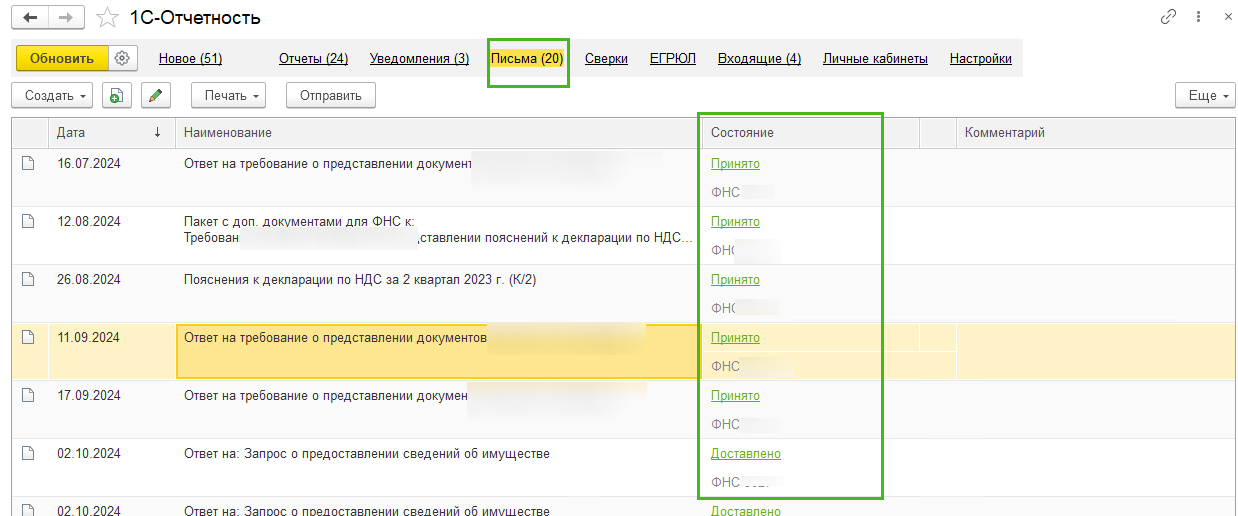Напрямую из 1С можно направлять в ФНС документы по требованию с помощью сервиса 1С-Отчетность.
Для отправки в ответ на требование налоговой подойдут документы в формате xml (для документов, у которых утвержден формат) и tif, jpg, pdf, png для сканов документов.
Сервис 1С-Отчетность позволяет не только отправлять отчетность в контролирующие органы, но и получать от них подтверждения приема и требования. Полученные требования можно увидеть в разделе Отчеты – регламентированные отчеты – Входящие или Новое. Изначально оно в состоянии «Подтвердите прием»
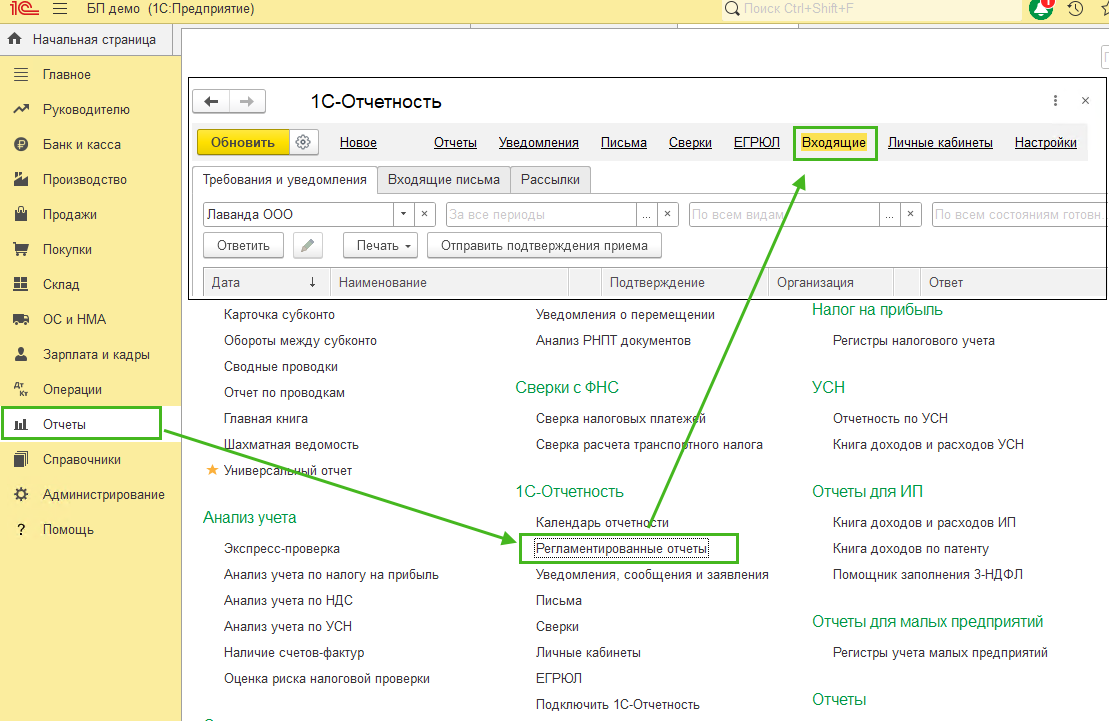
Подтверждение приема требования
В верхней панели программа информирует о количестве требуемых подтверждений о приеме и ответов на требование, которые нужно отправить в ближайшее время (до истечения срока менее 2-х дней). В списке же требующие действий требования подсвечиваются красным цветом в полях Подтверждение и Ответ. А если допущена просрочка, то появится значок огня. При подтверждении приема и ответа на требование, ниже будут показаны даты отправки.
Подтвердить получение требования нужно в течение 6 рабочих дней с момента отправки требования ФНС. При отсутствии подтверждения получения требования налоговая в праве заблокировать расчетный счет этой организации (п. 5.1 ст. 23, пп. 2 п. 3 ст. 76 НК РФ). Чтобы подтвердить прием требования, нажмите на кнопку Отправить подтверждение приема или провалитесь в само требование и нажмите кнопку Подтвердить прием
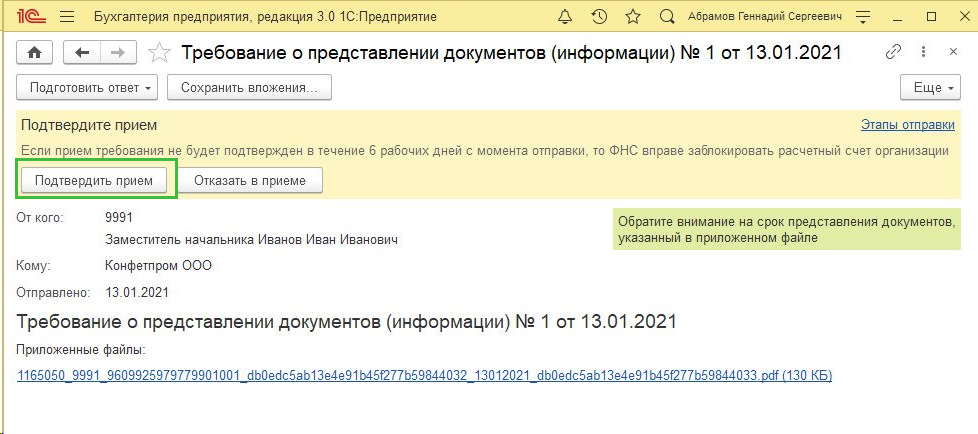
Для ознакомления с сутью требования, откройте вложение в формате pdf по гиперссылке. Там указаны сроки и перечень запрашиваемых документов. При нарушении сроков, указных в требовании, налогоплательщику грозит штраф в размере 200 руб. за каждый непредставленный документ (п. 1 ст. 126 НК РФ).
После подтверждения приема требования вы увидите срок отправки ответа на требование, он определяется путем анализа текста из pdf-файла. Минимальный срок – 5 рабочих дней. При необходимости срок ответа на требование можно изменить по кнопке со значком карандаша, там же можно указать, что Ответ уже дан или Ответ не требуется.
Уведомление о невозможности ответить в срок
Если вы не успеваете подготовить ответ в срок, то отправьте Уведомление о невозможности ответить в срок по кнопке Ответить в требовании.
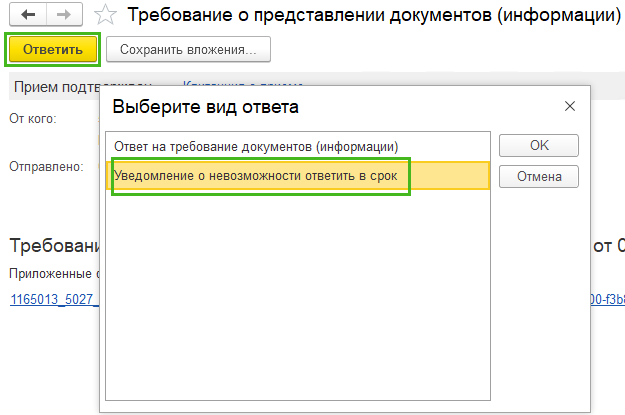
Внимательно выбирайте редакцию формы, которую собираетесь отправить
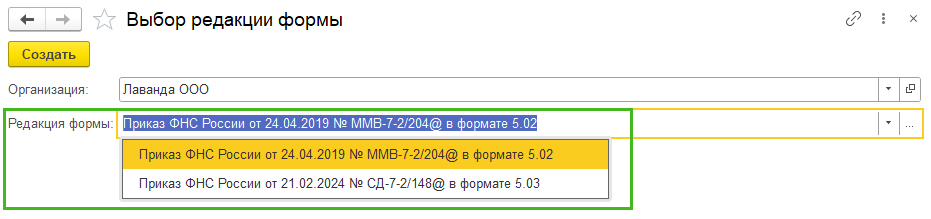
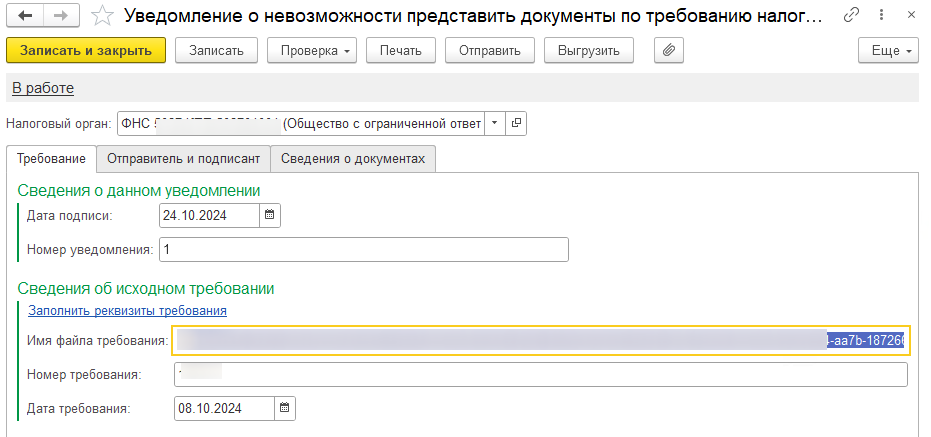
Если ФНС даст на уведомление положительный ответ, срок ответа на требование автоматически будет откорректирован.
Подготовка ответа на требование
Для ответа на требование нажмите кнопку Ответить – Ответ на требование документов (информации).
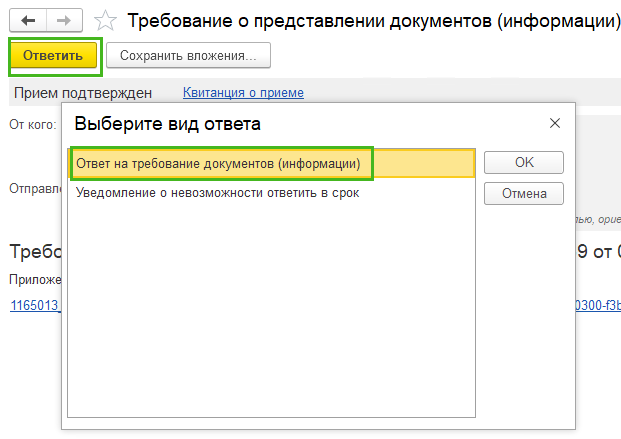
В открывшейся форме для вставки документов в правой части нажмите кнопку Загрузить с диска или Выбрать из базы (в зависимости от места хранения документов). При загрузке файлов с диска предложено два варианта:
Сканированные документы и PDF-файлы -если у вас на компьютере есть файлы для ответа на требование
Документы из другой базы – выбирайте, если документы для отправки находятся в другой информационной базе
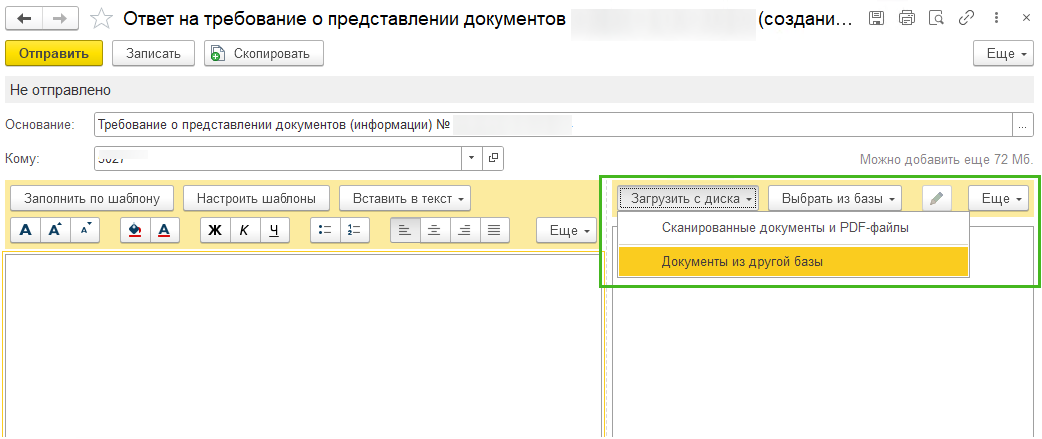
Обратите внимание, есть ограничение по размеру прикладываемых файлов – 72 Мб. При превышении лимита программа предложит разбить ответ на требование на несколько частей. Но этот механизм сработает только если вы прикладываете несколько отдельных файлов. Таким образом, приложить один большой pdf-файл не получится и 1С не разделит его на два.
При загрузке pdf-файлов вы увидите предупреждение, где нажмите галку Это не документы 1С-ЭДО – Продолжить
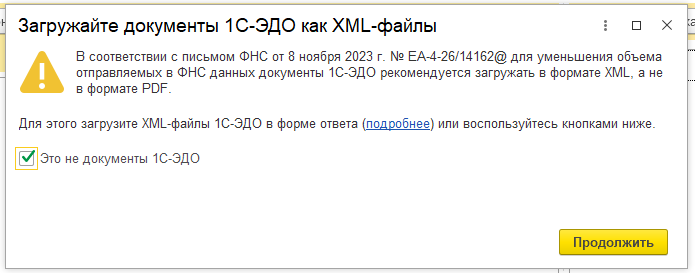
После выбора файлов откроется форма Подготовка документа к отправке, где в колонке Вид PDF автоматически определятся виды, но это можно изменить.
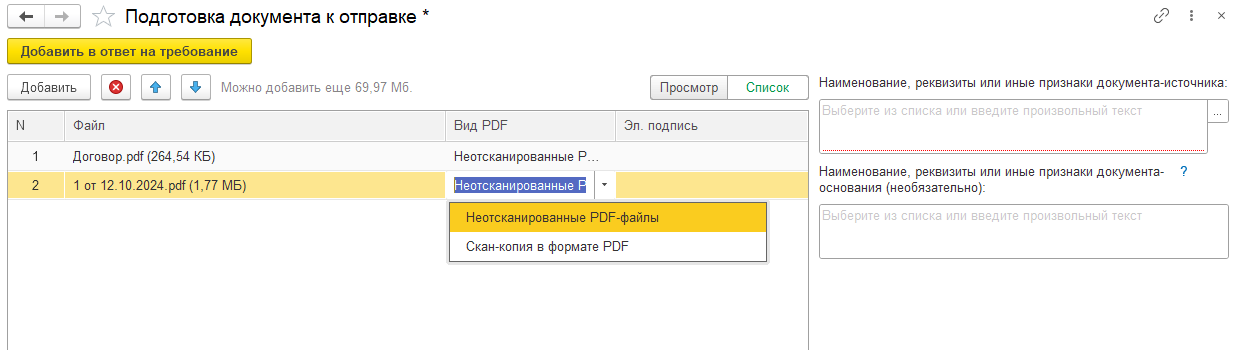
Неотсканированные PDF-файлы - файлы, созданные в программе в формате PDF и сохраненные в формате PDF
Скан-копия в формате PDF - файлы, отсканированные или сфотографированные и сохраненные в формате PDF
Поле Эл. подпись не обязательно заполнять, при наличии файла электронной подписи, вы можете его приложить. Если не подтянуть, то при отправке ответа на требование все приложенные неотсканированные pdf-файлы будут подписаны той ЭЦП, которая добавлена в 1С для отправки отчетности.
В правой части формы нужно заполнить поле Наименование, реквизиты или иные признаки документа-источника. Указать можно номер, дату, вид документа или любую другую информацию в произвольном виде.
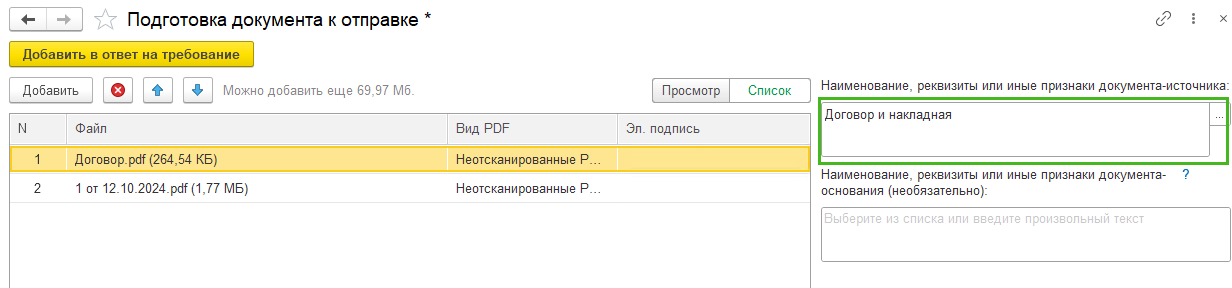
После указания всех сведений о прилагаемых к ответу документах нажмите кнопку Добавить в ответ на требование. В этот момент появится окно Пункт требования, где вы указываете пункт исходного требования, в ответ на который вы прикладываете документы.
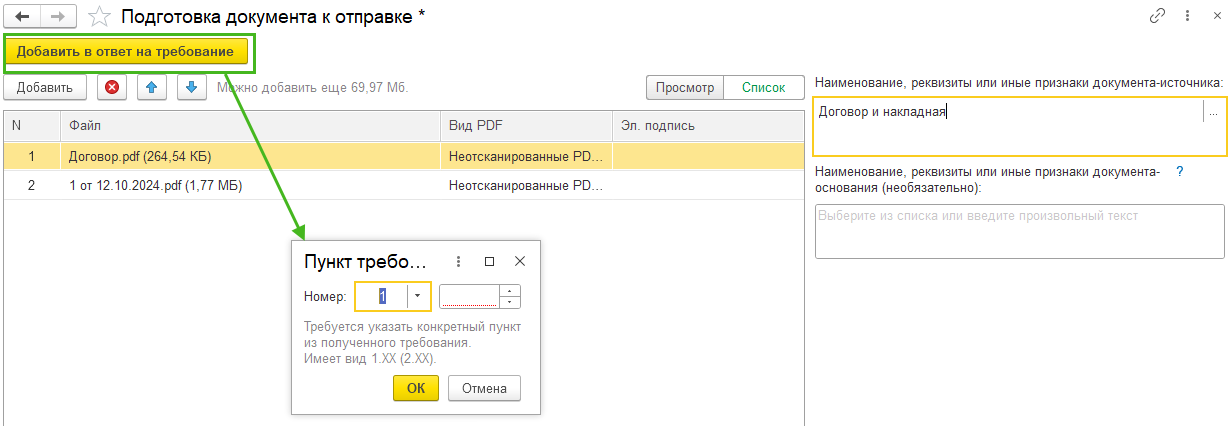
По итогу данные попали в правую часть ответа на требование, если нужно будет что-то изменить, это можно сделать через кнопку Еще – Изменить.
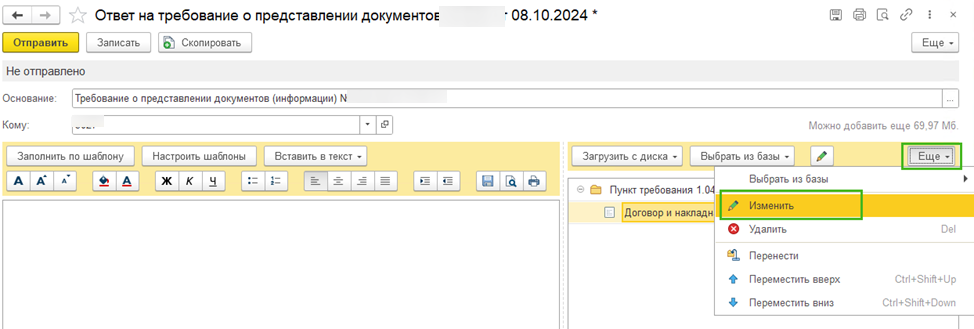
Если вы выбираете для загрузки документы, которые уже ранее загружались в базу (пункт Сканированные документы и PDF-файлы из предыдущих ответов), откроется список документов и после выбора нужных необходимо будет выбрать пункт требования, для которого они подгружаются.
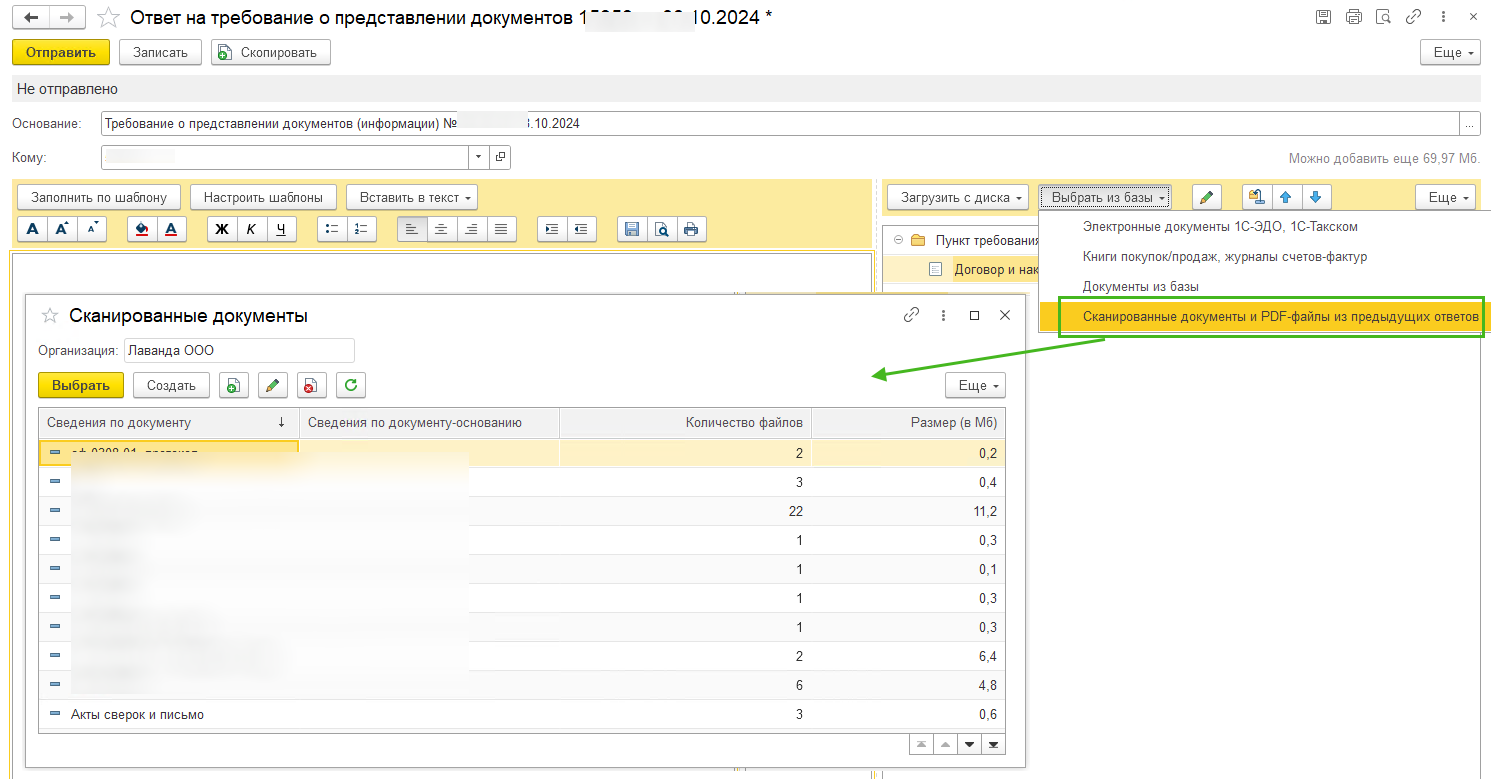
Если вам нужно присоединить к требованию документы из 1С, то нажмите кнопку Выбрать из базы – Документы из базы, откроется список видов документов, где можно выбрать один или несколько (с зажатой клавишей Ctrl) видов.
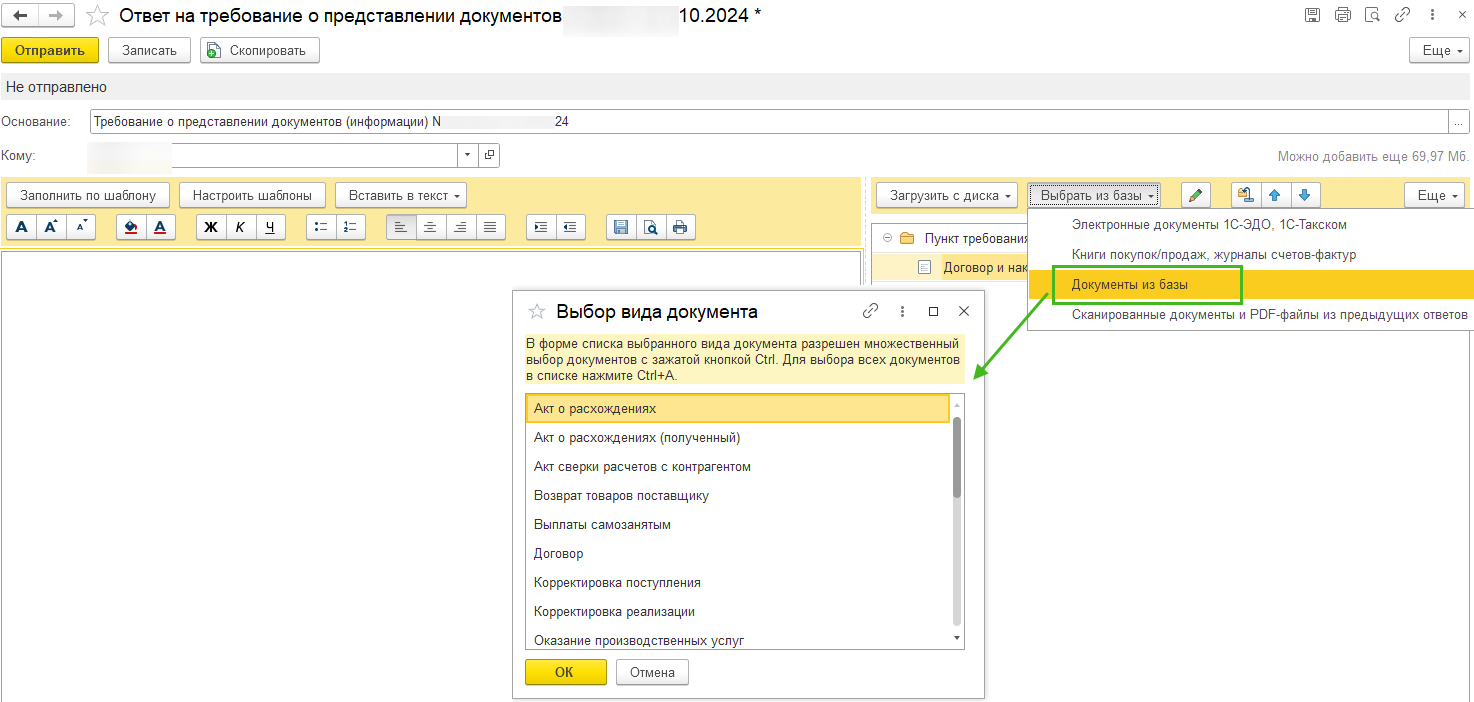
Если запрашиваемый в требовании документ имеет формализованный формат, то направлять его можно в формате xml. Если обмен по ЭДО происходит через сервис 1С-ЭДО, то для выбора таких электронных документов нажмите кнопку Выбрать из базы – Электронные документы 1С-ЭДО, 1С-Такском. Выйдет окно выбора отправленных и принятых электронных документов.
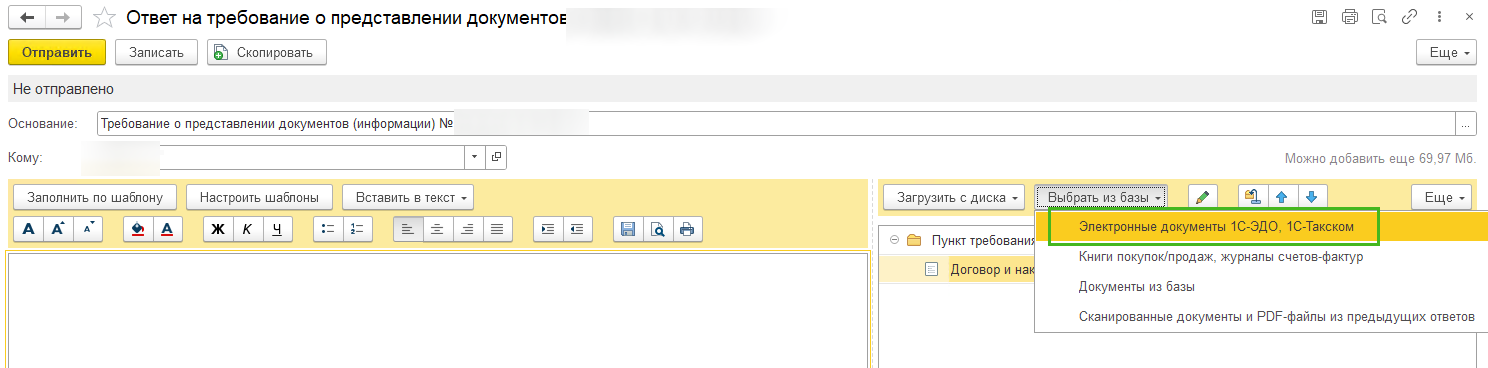
При Загрузке документов из другой базы можно будет загрузить как xml-файлы для формализованных документов, так и PDF, TIF, JPG, PNG.
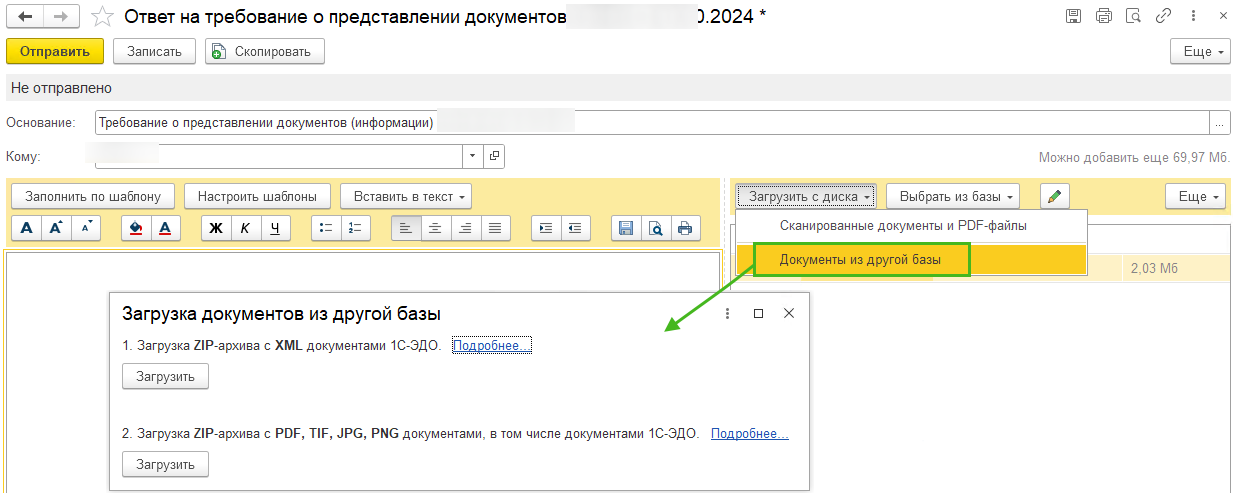
Для подготовки книг покупок/продаж, журналов счетов-фактур и доп листов книг покупок/продаж выведена отдельная кнопка Выбрать из базы- Книги покупок/продаж, журналы счетов-фактур. Откроется окно, где вы увидите сформированные отчеты в базе, если нужные документы отсутствуют, нажмите Сформировать за период.
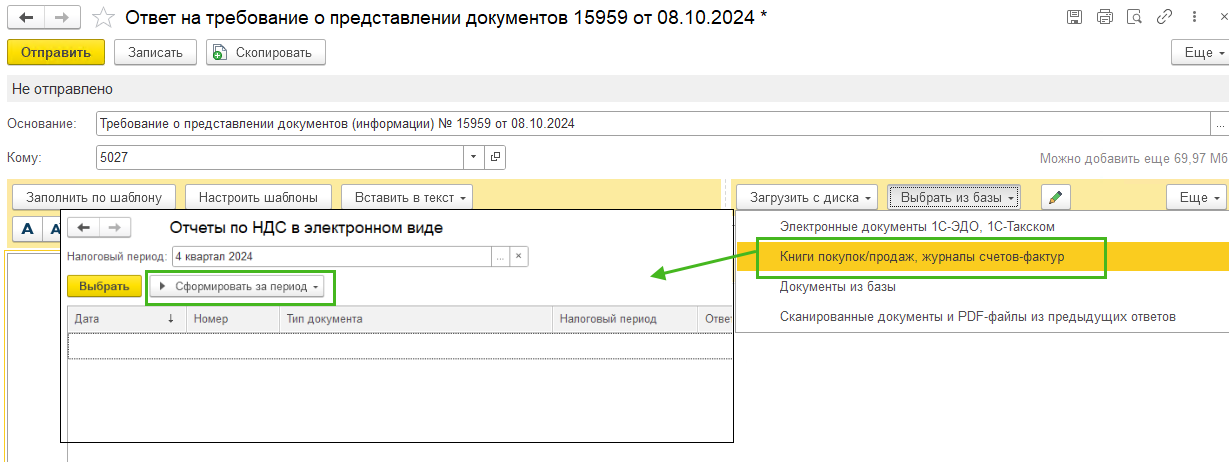
После подготовки ответа на требование нажмите кнопку Отправить, ответ будет подписан с помощью ЭЦП и направлен в ФНС.
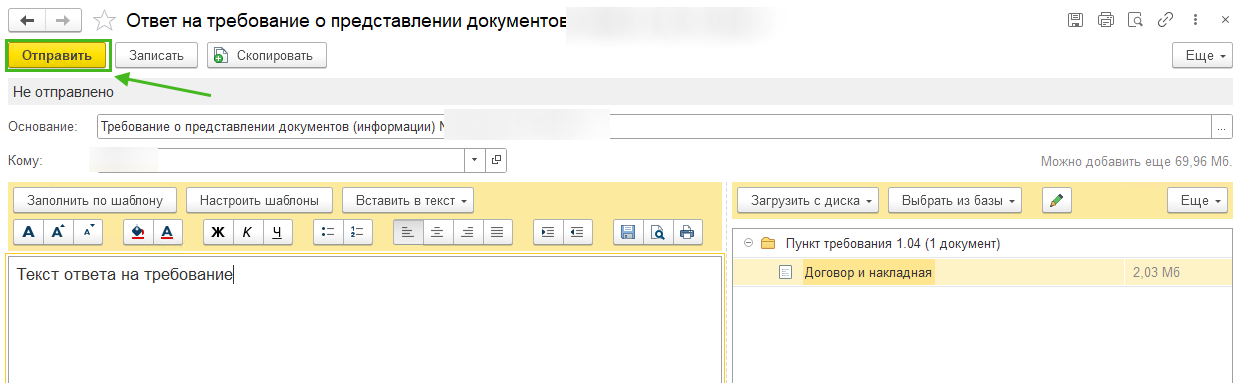
После этого вы получите в течение одного рабочего дня квитанцию о приеме или отказ, результат приема смотрите в колонке Состояние в разделе Письма